Adobe InDesign給圖片添加題注的方法
時間:2022-12-08 09:34:07作者:極光下載站人氣:880
Adobe indesign設(shè)計軟件和ps設(shè)計軟件的功能是差不多的,并且該軟件的專業(yè)性十分的強大,功能十分的豐富,很多小伙伴喜歡使用這款軟件來設(shè)計自己需要的一些圖片,有的小伙伴在使用這款軟件的時候想要給置入的圖片添加一個題注,那么我們可以直接在對象選項下就可以找到題注功能進行設(shè)置了,你可以將題注生成活動題注或者靜態(tài)題注,之后你可以給題注添加一個顏色來修飾一下,下方是關(guān)于如何使用Adobe InDesign給圖片加題注的具體操作方法,有需要的小伙伴可以看看方法教程,希望可以對大家有所幫助。
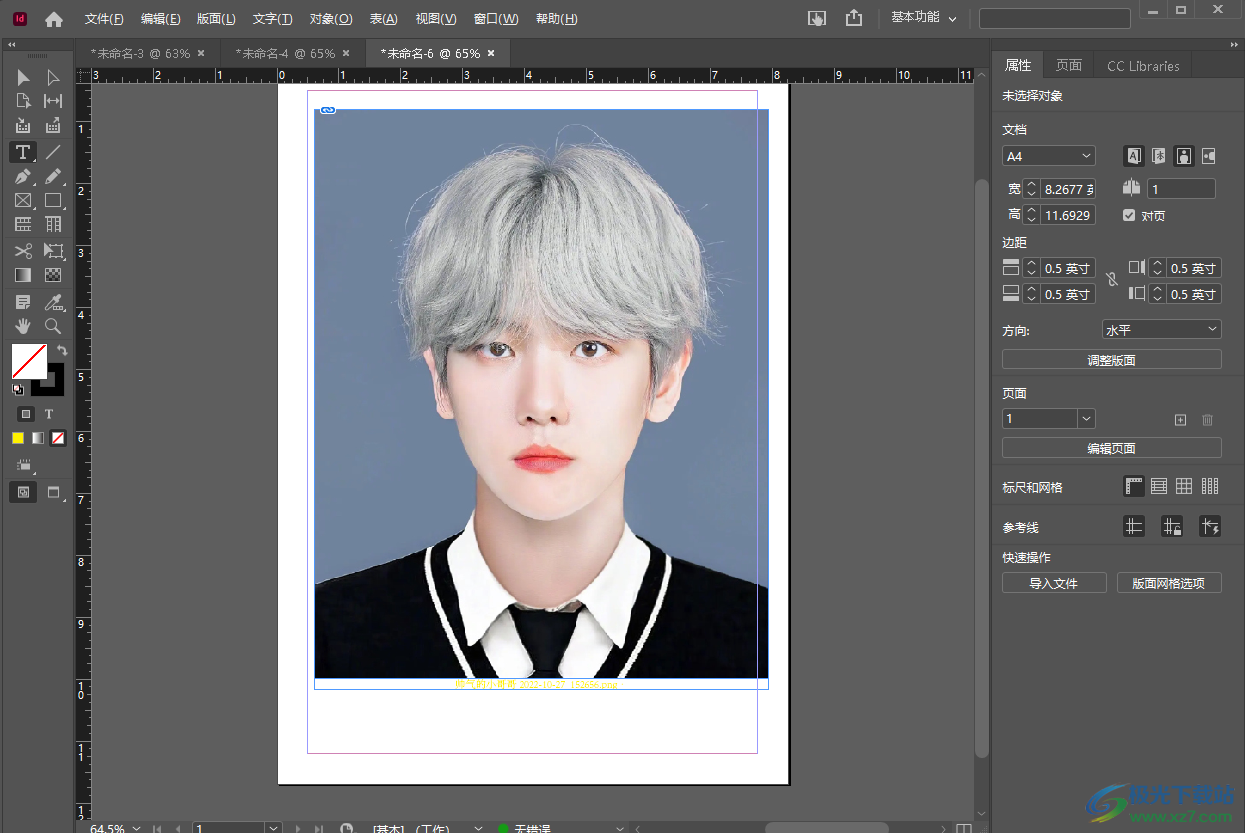
方法步驟
1.當我們將Adobe InDesign打開之后,在操作頁面中,我們需要將圖片置入進來,那點擊左上角的【文件】選項,在打開的菜單選項中選擇【置入】。
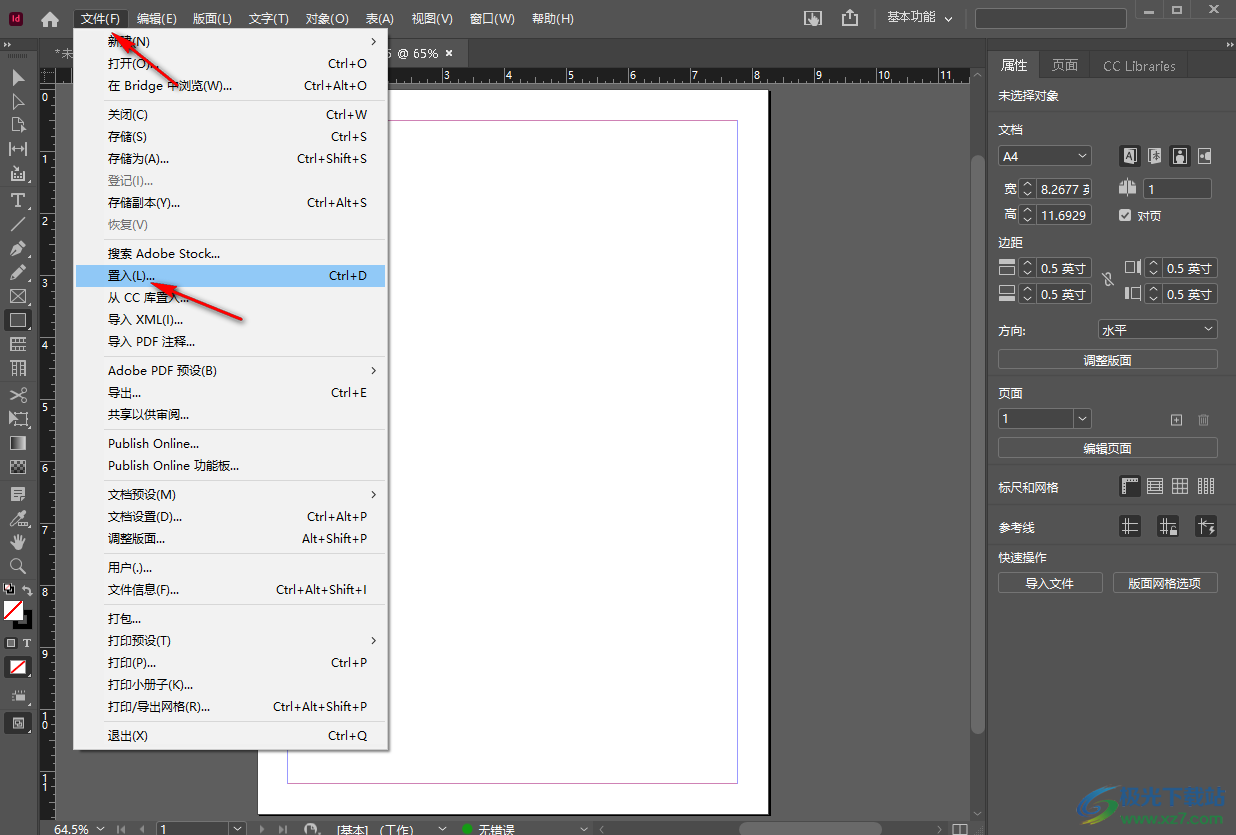
2.在打開的窗口中我們可以將想要置入的圖片將其選中之后,點擊打開按鈕添加到頁面中進行設(shè)置。
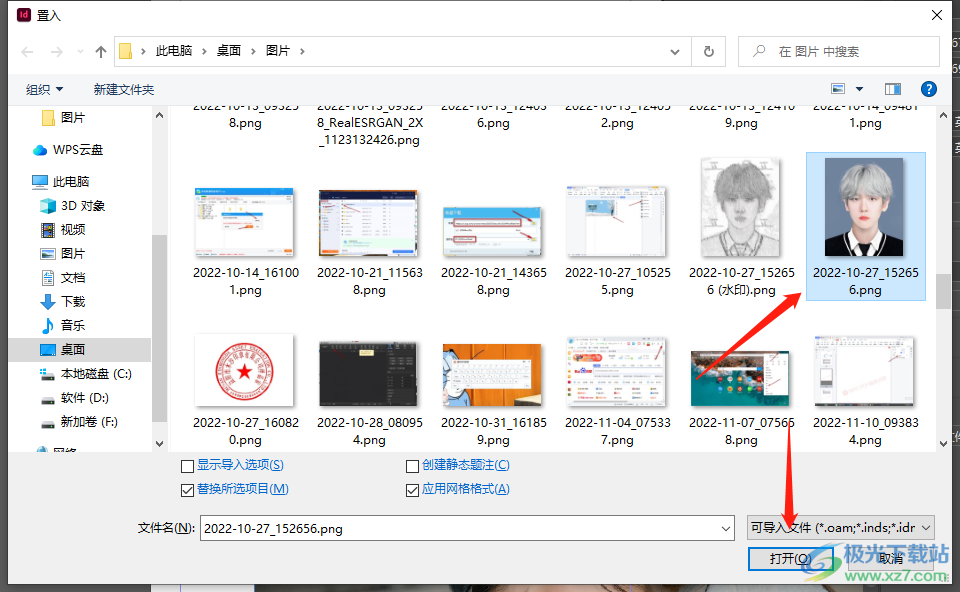
3.在頁面的上方有一個【對象】選項,我們需要在該選項下找到【題注】,并且在【題注】的復(fù)選項中選擇【題注設(shè)置】進入到頁面中。
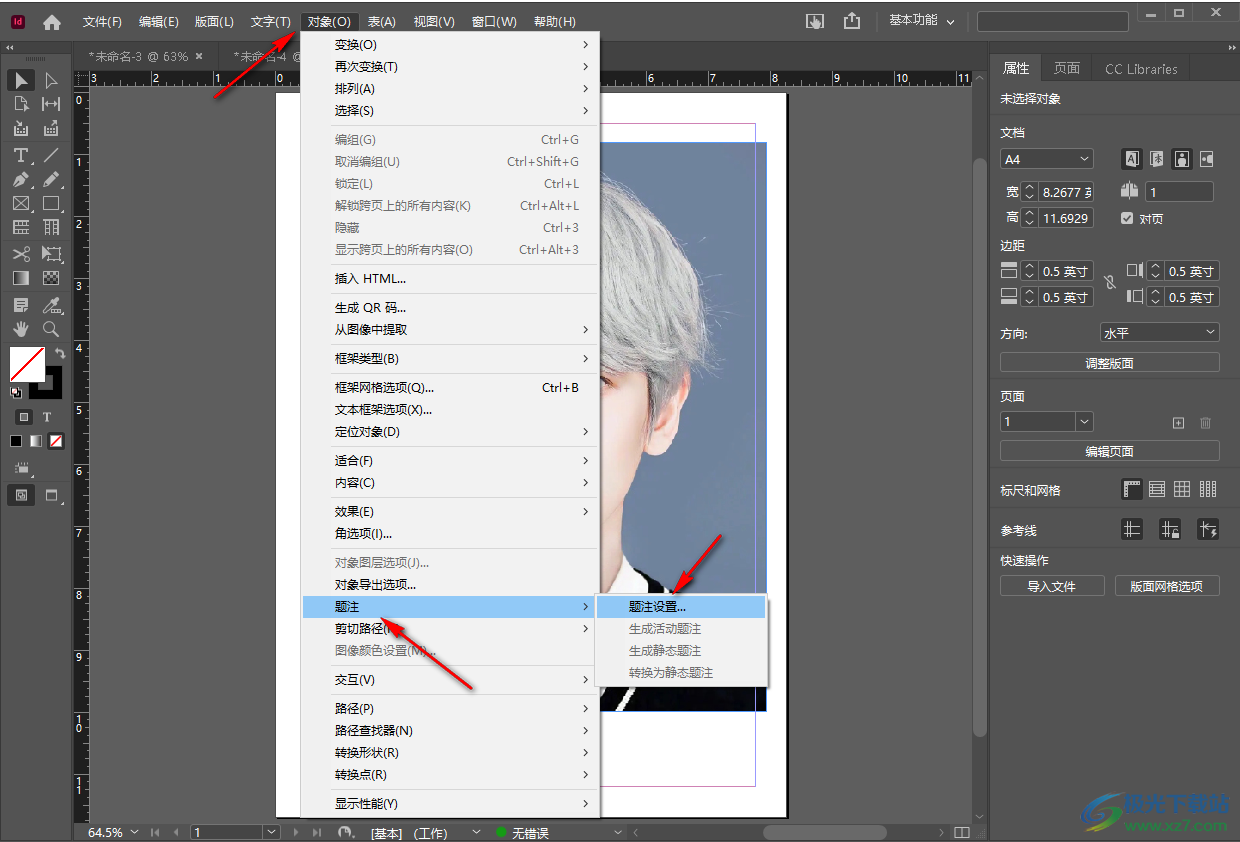
4.打開【題注】窗口后,你可以在【此前放置文本】的框中輸入圖片的一個標題介紹,然后根據(jù)自己的需要選擇一個【元數(shù)據(jù)】,以及是否添加一個【此后放置文本】的符號,并且將【題注和圖像編組】勾選上,之后點擊確定按鈕。
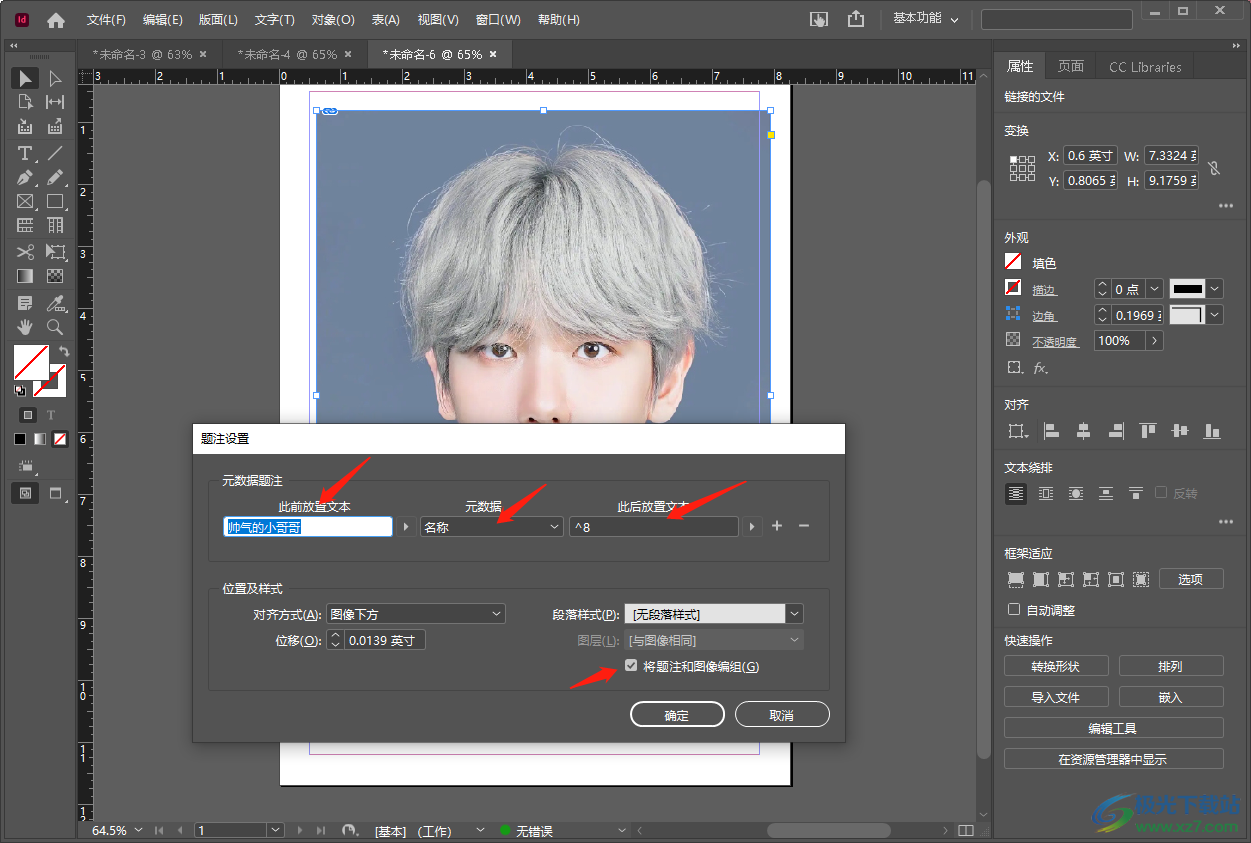
5.設(shè)置好之后,我們需要再次將【對象】的下拉框點擊打開,點擊【題注】,在復(fù)選項中你可以將題注【生成活動題注】或者【生成靜態(tài)題注】。
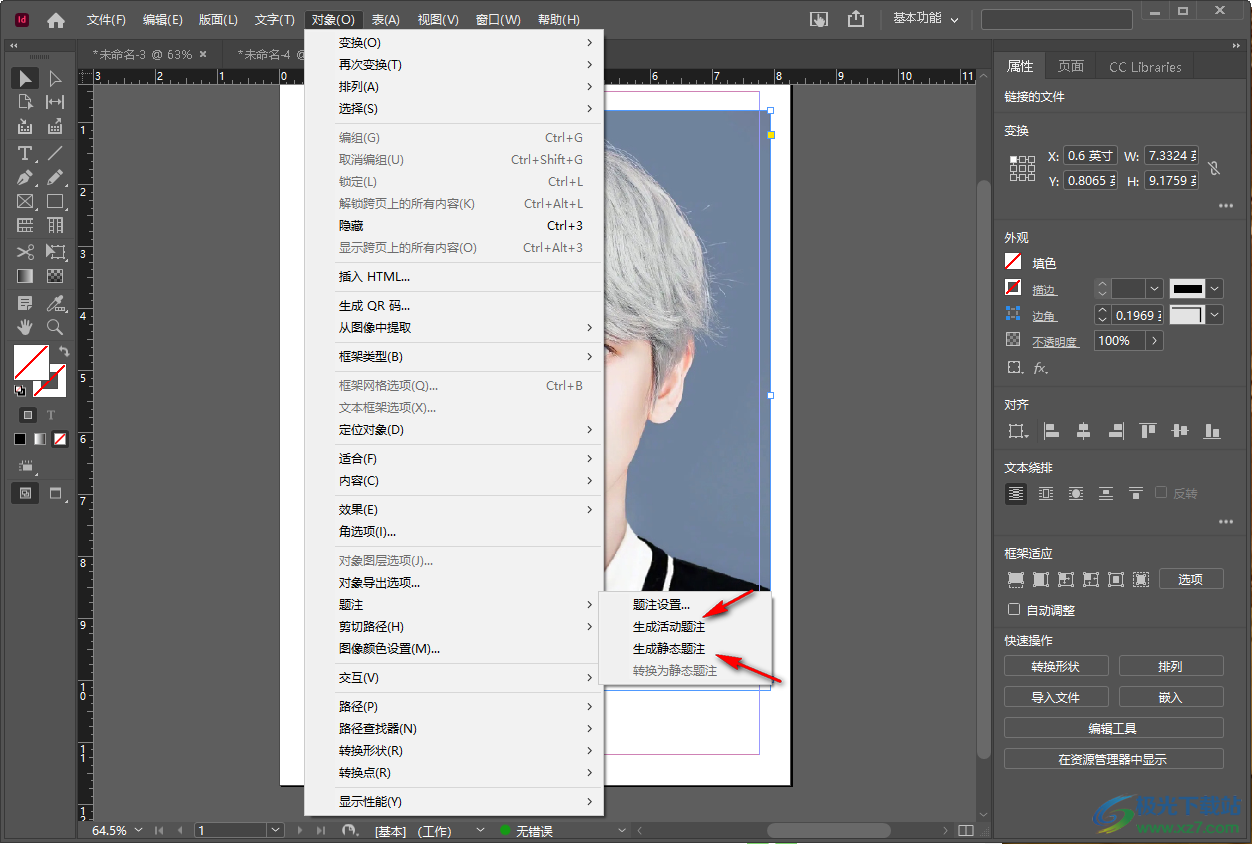
6.選擇其中一個生成題注之后,那么我們的題注就會顯示在圖片的下方,如圖所示。
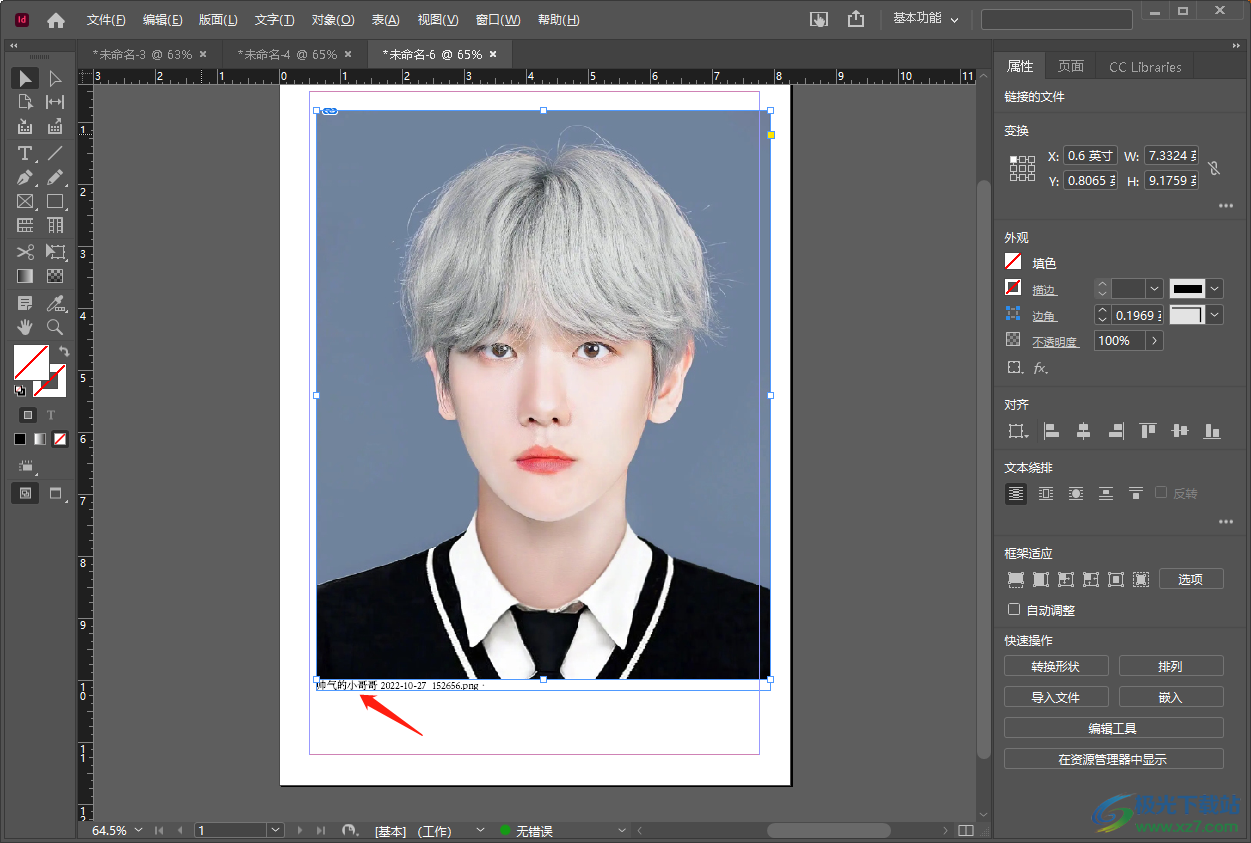
7.接著我們可以給題注設(shè)置一個好看的顏色,將題注選中之后,用鼠標點擊右側(cè)的【填色】按鈕,在彈出的窗口中選擇自己喜歡的一個顏色即可添加。
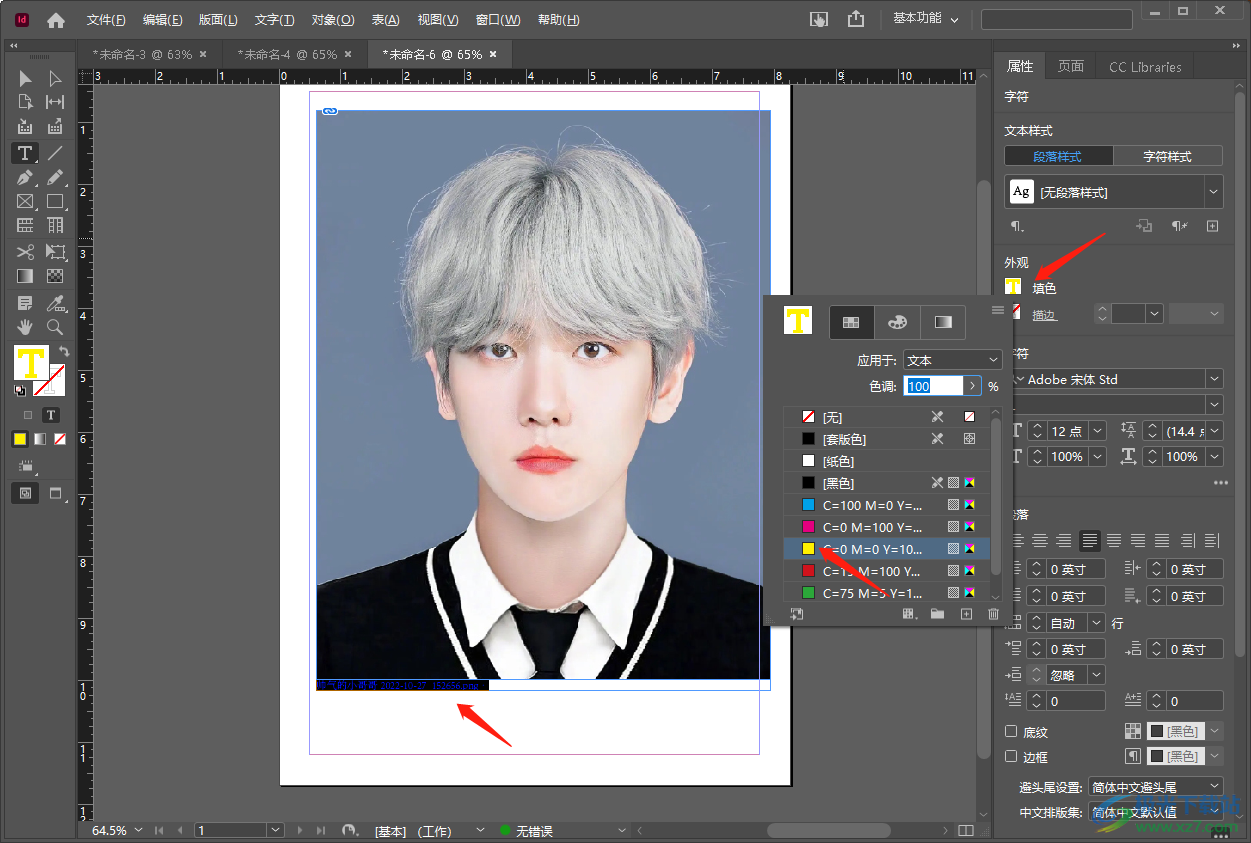
8.最后就可以看到我們的題注就設(shè)置好了,如圖所示。
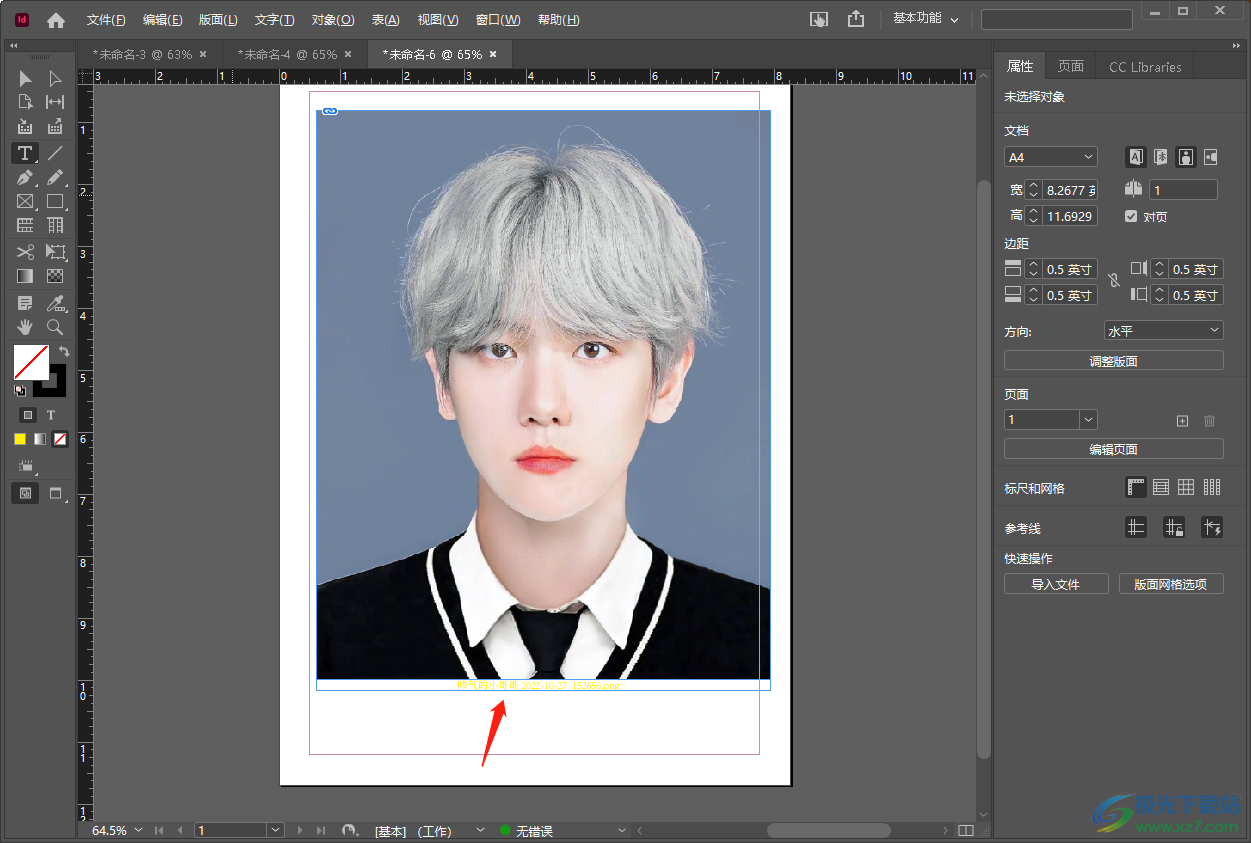
以上就是關(guān)于如何使用Adobe InDesign給圖片添加題注的方法,有的時候我們可能會添加多張圖片到操作頁面中,你想要給每張圖片添加一個題注用來區(qū)分每張圖片想要表達的意思,那么就可以根據(jù)上述方法來給圖片添加題注,需要的小伙伴可以試試哦。
[download]551461[/download]
相關(guān)推薦
相關(guān)下載
熱門閱覽
- 1百度網(wǎng)盤分享密碼暴力破解方法,怎么破解百度網(wǎng)盤加密鏈接
- 2keyshot6破解安裝步驟-keyshot6破解安裝教程
- 3apktool手機版使用教程-apktool使用方法
- 4mac版steam怎么設(shè)置中文 steam mac版設(shè)置中文教程
- 5抖音推薦怎么設(shè)置頁面?抖音推薦界面重新設(shè)置教程
- 6電腦怎么開啟VT 如何開啟VT的詳細教程!
- 7掌上英雄聯(lián)盟怎么注銷賬號?掌上英雄聯(lián)盟怎么退出登錄
- 8rar文件怎么打開?如何打開rar格式文件
- 9掌上wegame怎么查別人戰(zhàn)績?掌上wegame怎么看別人英雄聯(lián)盟戰(zhàn)績
- 10qq郵箱格式怎么寫?qq郵箱格式是什么樣的以及注冊英文郵箱的方法
- 11怎么安裝會聲會影x7?會聲會影x7安裝教程
- 12Word文檔中輕松實現(xiàn)兩行對齊?word文檔兩行文字怎么對齊?
網(wǎng)友評論